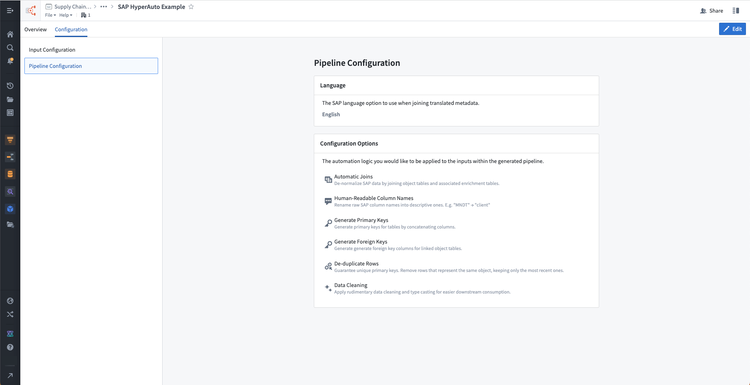HyperAuto V2 시작하기
이 가이드는 HyperAuto V2를 위한 것입니다. HyperAuto V1를 시작하려면 HyperAuto V1 문서를 참조하세요.
다음 단계에 따라 첫 번째 HyperAuto 파이프라인을 생성하세요:
-
동기화할 데이터가 있는 지원되는 소스로 이동합니다. Foundry 인스턴스의 모든 소스 목록은 Data Connection 앱에서 찾을 수 있습니다.
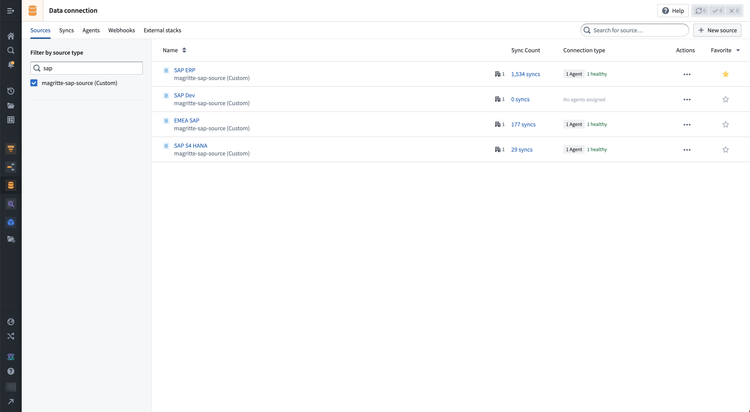
-
소스의 특정 개요 탭에서 HyperAuto 파이프라인 생성을 선택하여 HyperAuto 파이프라인 마법사를 엽니다.
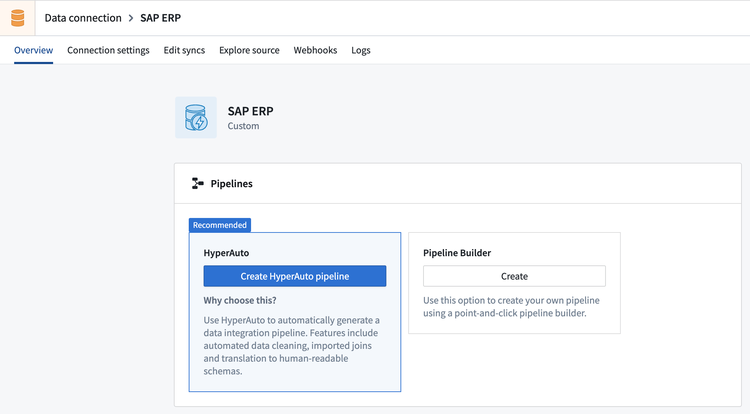
-
새 HyperAuto 파이프라인 리소스와 해당 생성된 리소스의 이름과 위치를 결정합니다. HyperAuto 파이프라인은 입력 데이터셋과 동일한 프로젝트에 있어야 합니다.
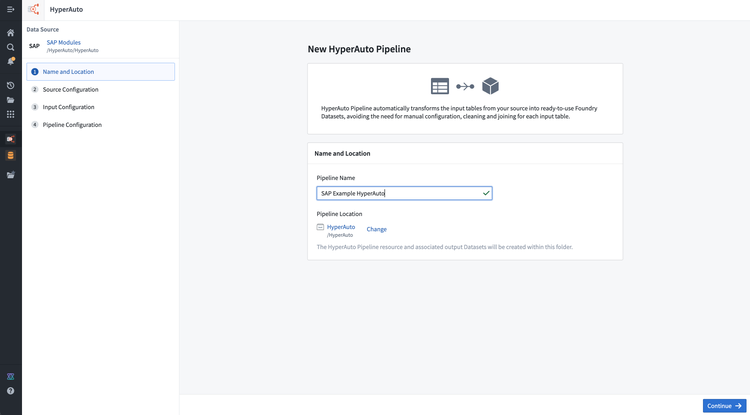
-
적절한 경우 소스 하위 시스템을 선택하고(예: SAP 소스의 "컨텍스트"), 데이터 처리 방식을 선택합니다(배치 또는 스트리밍, 자세한 내용은 아키텍처 참조).
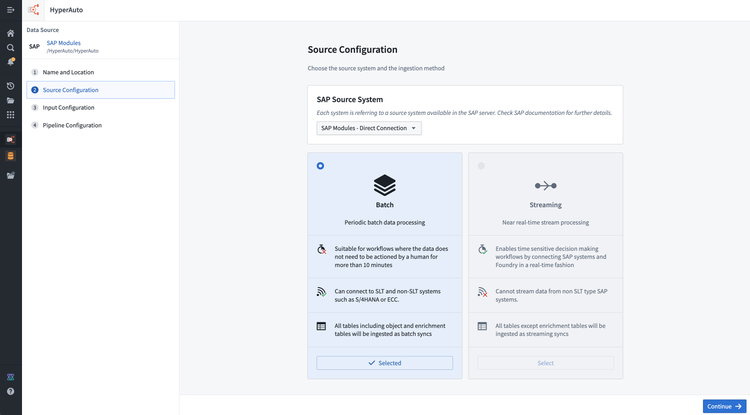
-
입력 구성 단계에서 데이터를 처리할 소스 테이블을 선택합니다. 테이블을 개별적으로, 카테고리별("모듈")로 또는 워크플로별로 선택할 수 있습니다. Data Connection Sync 없이 입력값으로 테이블을 선택할 수도 있습니다. 선택한 입력값에 기존 동기화가 있는 경우, HyperAuto는 기본적으로 가장 최근 동기화를 사용하도록 설정됩니다. 선택한 입력값을 재구성하려면 입력 구성 테이블 버튼 위로 마우스를 가져가세요. 이 메뉴에서 대체 기존 동기화를 선택하거나 새 동기화를 생성할 수 있습니다.
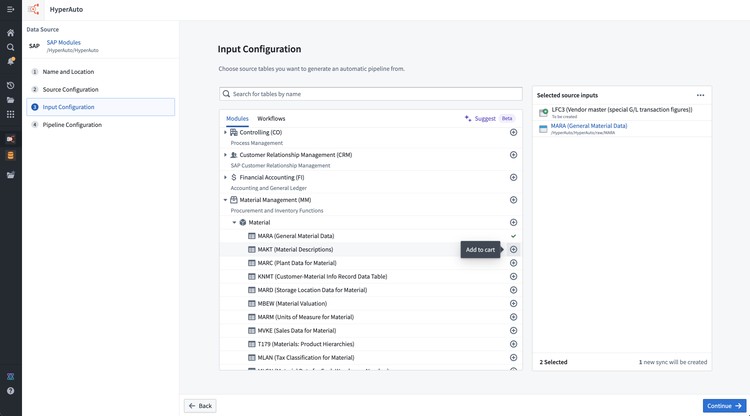
-
원하는 파이프라인 구성을 결정하고, 언어와 변환 옵션을 포함합니다. 자세한 정보는 구성 옵션을 참조하세요.
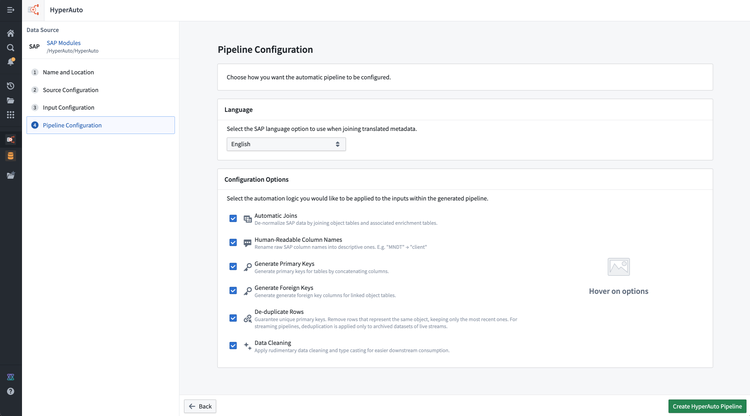
-
HyperAuto 파이프라인 생성을 선택합니다. 새 HyperAuto 파이프라인이 생성되어 데이터 처리를 시작합니다. 생성 진행 상황을 모니터링할 수 있는 파이프라인 개요 페이지로 리디렉션됩니다.
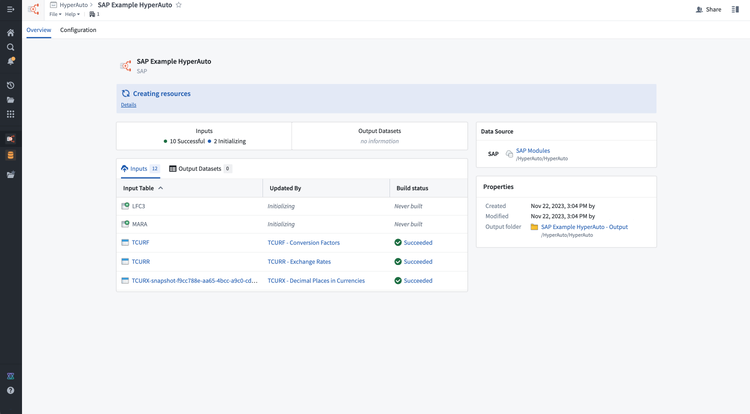
-
생성이 성공하면 개요 페이지를 사용하여 파이프라인과 관련 리소스(입력 동기화 및 데이터셋, 결과물 데이터셋 및 오브젝트 포함)를 관리하고 모니터링할 수 있습니다.
- 빌더 파이프라인 보기를 선택하여 읽기 전용 빌더 파이프라인을 열고 변환 로직을 자세히 확인합니다.
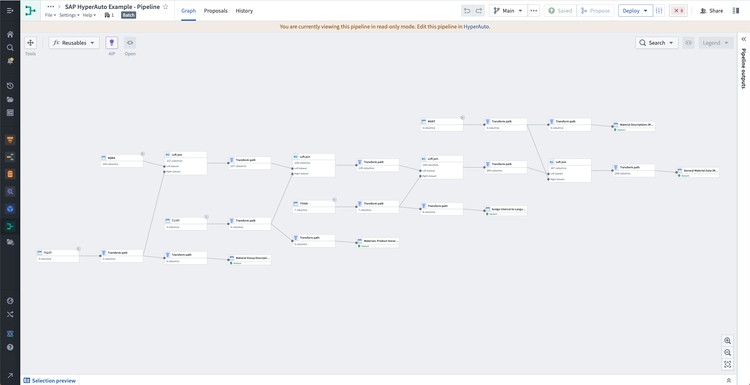
-
Configuration 탭에는 HyperAuto 파이프라인에 대한 입력 구성 및 파이프라인 구성이 표시됩니다. 이 탭에서 편집하기를 선택하여 새 제안을 만들고 구성을 업데이트합니다.